Windows XP是美国微软公司研发的基于X86、X64架构的PC和平板电脑使用的操作系统,于2001年8月24日发布RTM版本,并于2001年10月25日开始零售 。其名字中“XP”的意思来自英文中的“体验(Experience)” 。该系统是继Windows 2000及Windows ME之后的下一代Windows操作系统,也是微软首个面向消费者且使用Windows NT5.1架构的操作系统 。XP电脑中,当我们的小伙伴使用电脑连麦游戏的额时候发现自己的电脑声卡故障了,我们的声音出现了问题,声卡故障我们怎么修复呢,出现这个问题是需要修复的,今天小编就来跟大家分享一下XP电脑中声卡出现故障的修复方法,解决电脑连麦出现沙哑的声音的问题,一起跟小编来解决这个问题 。
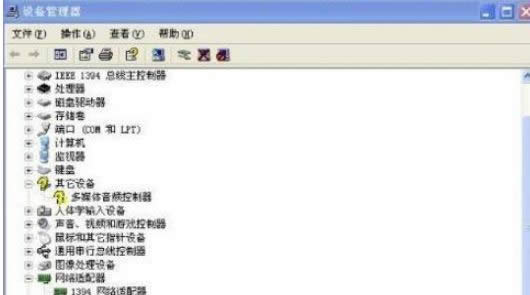
文章插图
具体的方法和详细的步骤如下:
1、首先我们应该检查一下电脑的声卡驱动程序是否正确安装,最好重新安装一遍;
【XP电脑中处理音频输出设备故障的修好办法】
2、如果声卡驱动没有出现问题,我们可以尝试重新启动电脑 。有时候可能是电脑开机过久导致的;
3、我们可以检查一下电脑的音频输出设备,比如音响,查看到底是硬件还是软件问题;
4、如果是笔记本电脑的话,可以先关机,而后对笔记本进行清灰 。自己不会的话可以去附近的电脑维修店 。
电脑声音嘶哑或很卡的解决方案:
1.软件故障:
a.双击电脑右下角的音量控制器,看看是否设置错误!
b.正确安装声卡的驱动程序,可到网上下载个“驱动精灵”,更新驱动 。
2.硬件故障:
a.首先检查连接线是否连接正确,音箱电源、音量是否打开或耳机是否是打开状态 。确定音箱,耳机是否完好等情况 。
b.先检查内存条是否装好,各部位的硬件及接线部位是否松动,建议把电脑打开清理一下灰尘,然后重新组装 。
注意:
如果肯定了驱动程序是正确安装的,那么再来看一下电脑里的音量设置 。
具体方法是:
双击任务栏里的小喇叭的图标,在弹出的“音量控制”对话框中查看“音量控制”和“波形”两项里是不是把音量关到最小,或者被设成静音状态 。
如果以对话框中没有这两个选项,请点击“选项”菜单——选择“属性”——在“显示下列音量控制”中选中“音量控制”和“波形”两项,再进行正确设定 。
特别提醒:电脑不正常工作的原因无非就是软硬问题,软故障,仔细分析,硬故障,要么就是灰尘太多,电路不通,导致电路不稳 。
以上就是小编跟大家分享的关于XP电脑中解决音频输出设备故障的修复方法,如果你在声卡的中也有着这样的问题的话,可以按照小编的分享来解决这个问题,希望本次分享对你有帮助 。
推荐阅读
- XP系统处理声音沙哑打开Realtek高清晰音频的办法
- XP系统中移动硬盘格式化后恢复之前文件的详细办法
- XP系统中桌面我的文档图标不见的恢复办法
- XP系统中添加打印机出现问题提示无法完成的处理办法
- XP系统中显示器出现故障无信号的恢复办法
- XP系统中运用视频通话没有声音的修好办法
- 程序并发操作中,解决数据同步的四种方法
- 最新漏洞(Spring Framework远程代码执行漏洞)
- Linux之tr命令












